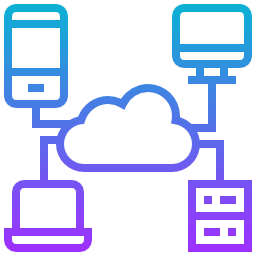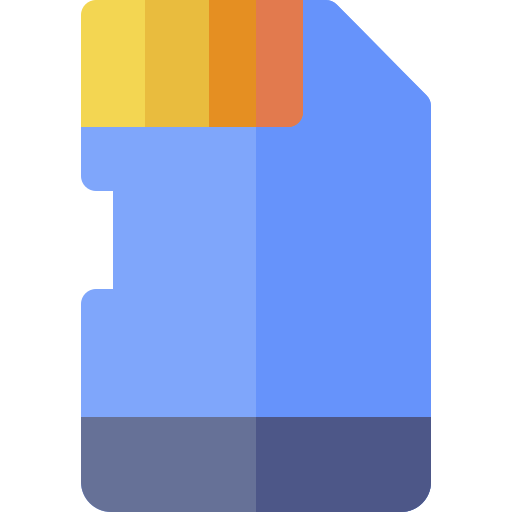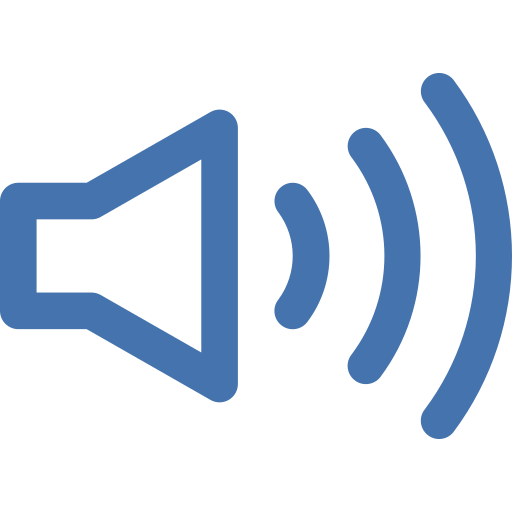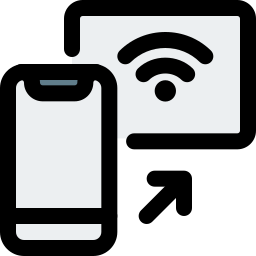Как создать новую папку на Samsung Galaxy Z Fold2?
У вас слишком много приложений на главной странице вашего Samsung Galaxy Z Fold2, и вы хотите их немного сгруппировать. Собирать приложения по папкам будет гораздо приятнее. В этом уроке мы объясним, как создать новую папку на вашем Samsung Galaxy Z Fold2 и сгруппировать приложения вместе. Затем вы узнаете, как переименовать эту новую папку. Затем вы узнаете, как создать папку в памяти вашего Samsung Galaxy Z Fold2. В конце этой статьи мы увидим, как удалить папку, созданную вами на домашней странице.

Как создать новую папку приложений на Samsung Galaxy Z Fold2?
Все приложения по умолчанию будут присутствовать на домашней странице вашего Samsung Galaxy Z Fold2. Когда у вас есть несколько приложений, они могут быстро заполнить ваш домашний экран. Желательно сгруппировать приложения, которые будут представлять одинаковый интерес, вместе. Например, группировка музыкальных приложений. Итак, чтобы создать новую папку на вашей домашней странице, следуйте следующему руководству:
- На домашней странице Samsung Galaxy Z Fold2 нажмите и удерживайте приложение.
- Удерживая нажатой, перетащите приложение в другое приложение, которое вы хотите сгруппировать.
- Отпустите, когда 2 приложения сгруппированы вместе
Здесь вы создали новую папку на домашней странице вашего Samsung Galaxy Z Fold2 и, таким образом, сгруппировали 2 приложения вместе.
Программы для Windows, мобильные приложения, игры - ВСЁ БЕСПЛАТНО, в нашем закрытом телеграмм канале - Подписывайтесь:)

Чтобы поместить новые приложения в эту новую папку, у вас есть 2 метода:
- либо вы нажимаете на папку и внизу папки выбираете Добавить приложения
- либо вы нажимаете на другое приложение и перетаскиваете его на уровень папки
Как можно переименовать эту новую папку приложения?
Чтобы переименовать папку, вам нужно будет перейти в новую папку, которую вы создали. Когда вы находитесь на уровне папки, вы увидите вверху папки фразу «Введите имя папки», щелкните по ней. Затем введите имя папки и подтвердите. Чтобы выбрать цвет папки, щелкните белую точку в правом верхнем углу папки и выберите желаемый цвет папки.
Удалить папку с главного экрана
Чтобы удалить папку с домашней страницы вашего Samsung Galaxy Z Fold2, у вас есть 2 варианта.
- Самым первым будет полное удаление папки: нажмите и удерживайте значок папки и выберите «Удалить». Эта опция не удалит ваши приложения.
- Второй вариант – вывести каждое приложение из этой папки, перетащив их из папки. Сделайте долгое нажатие на каждый значок приложения и выйдите из него. Когда вы вынули предпоследнее приложение, папка автоматически исчезнет. Последнее приложение, представленное на файловом уровне, автоматически появится на приеме.
Как создать новую папку в памяти вашего Samsung Galaxy Z Fold2?
Когда мы говорим о создании папки, мы также говорим о папках в памяти вашего Samsung Galaxy Z Fold2. Действительно, внутри вашего Samsung Galaxy Z Fold2 можно добавлять папки. Чтобы создать новую папку, вам нужно будет выполнить следующие инструкции:
- Перейдите в папку Мои файлы
- А затем в желаемом месте для хранения, либо на SD-карте, либо во внутренней памяти.
- Затем выберите меню, обозначенное тремя точками.
- А затем выберите Создать папку
- Затем переименуйте новую папку и нажмите «Создать».
Как создать новую папку с фотографиями на Samsung Galaxy Z Fold2?
Ваш Samsung Galaxy Z Fold2 по умолчанию создает фотоальбомы (камера, снимок экрана, Facebook, Instagram, …). Но если вы хотите создать свою собственную папку с фотографиями на своем Samsung Galaxy Z Fold2 и выбрать, что в нее входит, перейдите к нашей статье. Если вам нужны другие решения для вашего Samsung Galaxy Z Fold2, мы приглашаем вас изучить другие страницы категории: Samsung Galaxy Z Fold2.
Программы для Windows, мобильные приложения, игры - ВСЁ БЕСПЛАТНО, в нашем закрытом телеграмм канале - Подписывайтесь:)